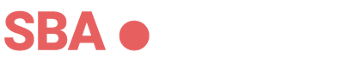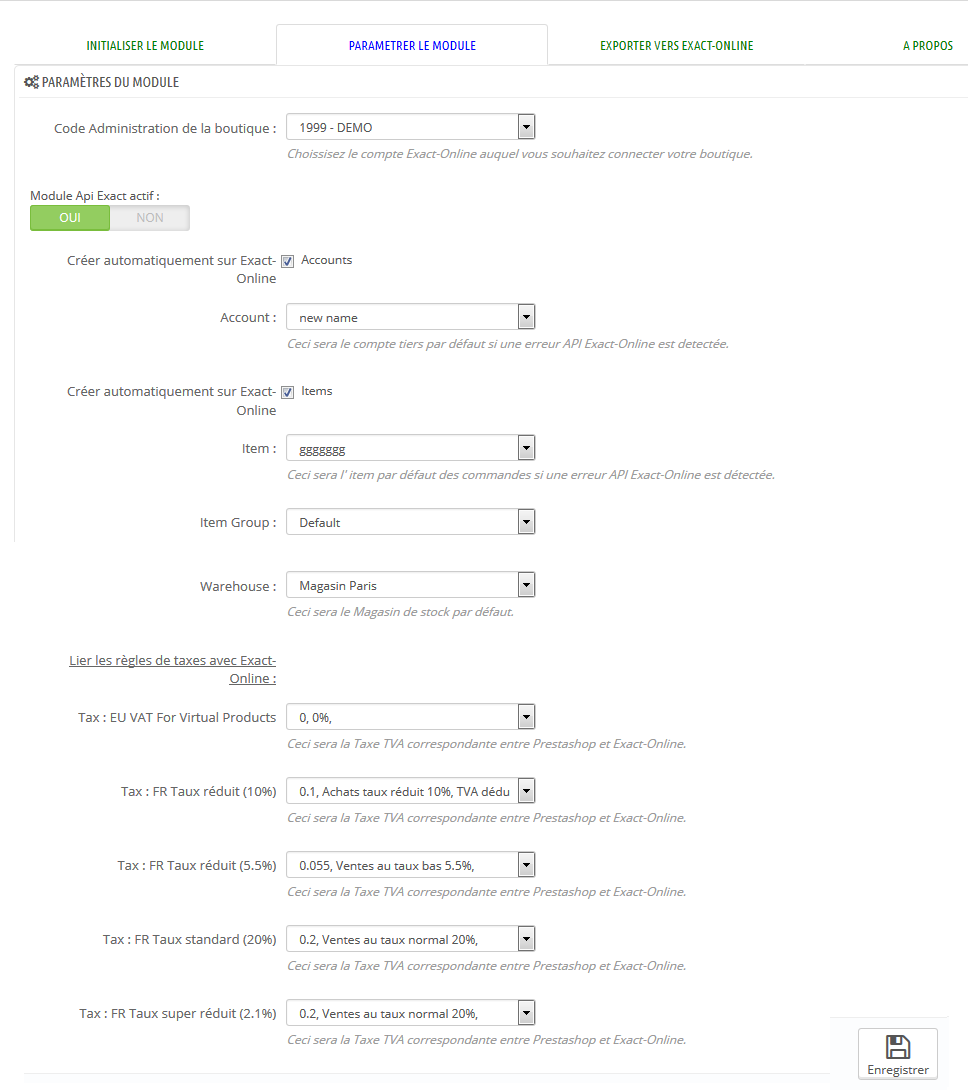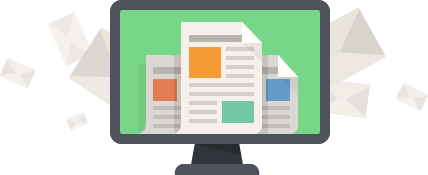[spb_column width= »1/3″ el_position= »first »] [spb_text_block title= »Connecteur Prestashop » pb_margin_bottom= »no » pb_border_bottom= »no » width= »1/1″ el_position= »first last »]
- Les Avantages de ce connecteur
- Les étapes du paramétrage du connecteur
- Installation et paramétrage
- Utilisation du connecteur
Pour vous connecter sur
l’appcenter Exact Online, cliquez ici
[/spb_text_block] [/spb_column] [spb_column width= »2/3″ el_position= »last »] [spb_text_block pb_margin_bottom= »no » pb_border_bottom= »no » width= »1/1″ el_position= »first last »]
Transformez automatiquement vos commandes Prestashop
en factures de vente Exact Online !
Une fois ce connecteur Prestashop installé vous n’aurez plus à vous préoccuper de vos factures de vente.
En effet, un e-commerçant a beaucoup à faire avec sa boutique et la facturation doit être automatisée au maximum afin de pouvoir se concentrer sur les ventes et au développement de sa boutique. Prestashop permet de vendre et de gérer ses commandes et Exact Online permet de gérer la comptabilité, la facturation, la relation client, les achats, les stocks, les réapprovisionnements. Ce connecteur Prestashop à Exact Online automatise la création de vos factures afin qu’elles soient traitées en comptabilité rapidement et sans avoir besoin d’être créées ou de les importer manuellement. Vous économisez ainsi du temps et de l’énergie dans cette tâche pénible qu’est la facturation.
Comment fonctionne le connecteur ? Le connecteur Prestashop que nous avons développé récupère toutes les informations relatives à vos commandes et les crée dans Exact Online. Ce connecteur prend en compte les données relatives à vos clients, à vos articles et aux taxes.
Une fois votre boutique e-commerce connectée à votre compte Exact Online, il ne vous reste qu’à valider le paiement de vos commandes pour que le connecteur envoie les informations de votre commande à Exact Online et génère la facture de vente correspondante à votre commande. Dans le cas où le paiement n’est pas validé, le connecteur créé quand même les articles et les tiers non existants dans Exact Online mais la facture de vente de la commande n’est pas générée.
Les codes comptables des articles sont renseignés au niveau du groupe d’article.
1- Les Avantages de ce connecteur
- Simple d’installation
- Aucune compétence technique requise
- Possibilité d’exporter les articles et les tiers directement vers EOL
- Une version 2 plus avancée est prévue
- Votre boutique est connectée à votre comptabilité
- Support gratuit en cas de difficultés d’utilisation : www.smallbusinessact.com/#contact
2- Les étapes du paramétrage du connecteur :
- Installez et connectez votre boutique Prestashop avec votre compte Exact Online
- Configurez la création automatique des tiers et des articles dans Exact Online
- Liez les règles de taxes entre votre boutique Prestashop et Exact Online
Ce module est compatible avec la version Prestashop 1.5 et 1.6 et toutes les versions d’Exact Online.
Pour toute demande d’informations dans la prise en main et l’utilisation du connecteur veuillez nous contacter : www.smallbusinessact.com/#contact
3- Installation et paramétrage
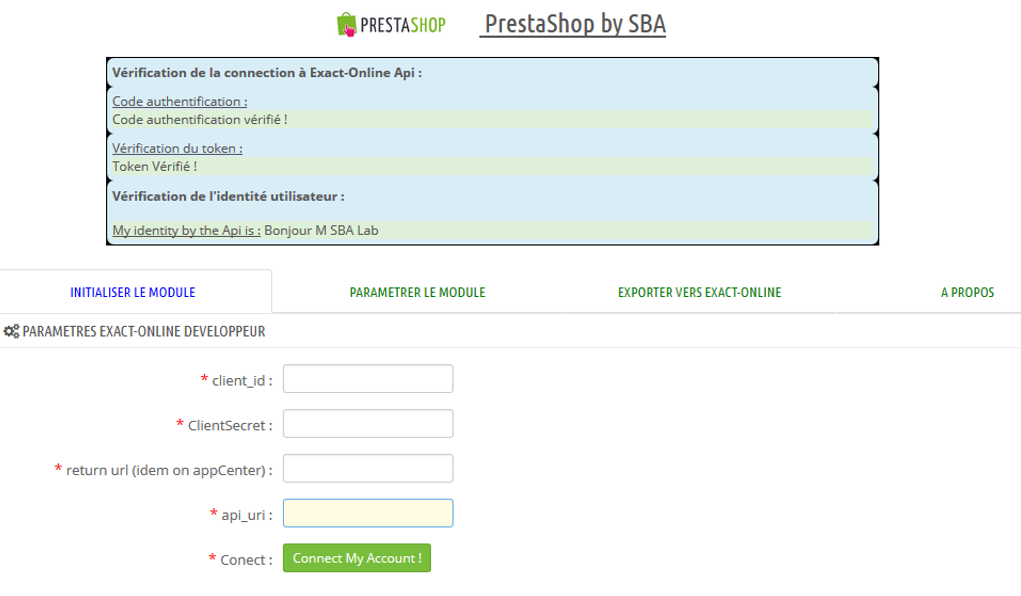
Une fois le module installé, connectez votre module avec compte Exact Online.
Paramétrez le connecteur. Vous pouvez également l’activer ou le désactiver depuis cet onglet.

Avant de commencer à utiliser le connecteur, pensez à exporter vos articles et vos tiers de PrestaShop vers Exact Online
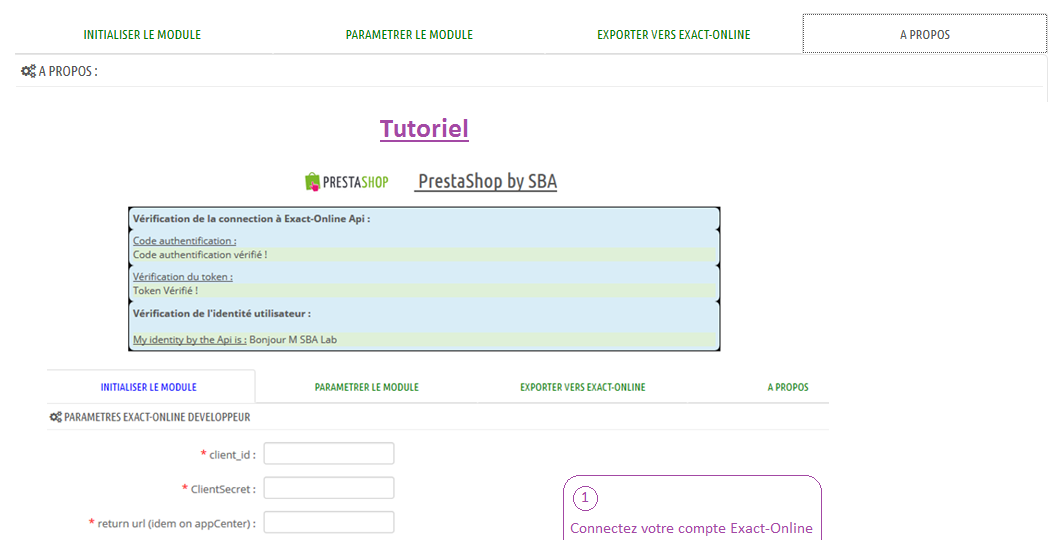
Un tutoriel est à votre disposition dans l’onglet « A propos ». Pour plus d’informations vous pouvez nous contacter via la page http://www.smallbusinessact.com/contact
4- Utilisation du connecteur
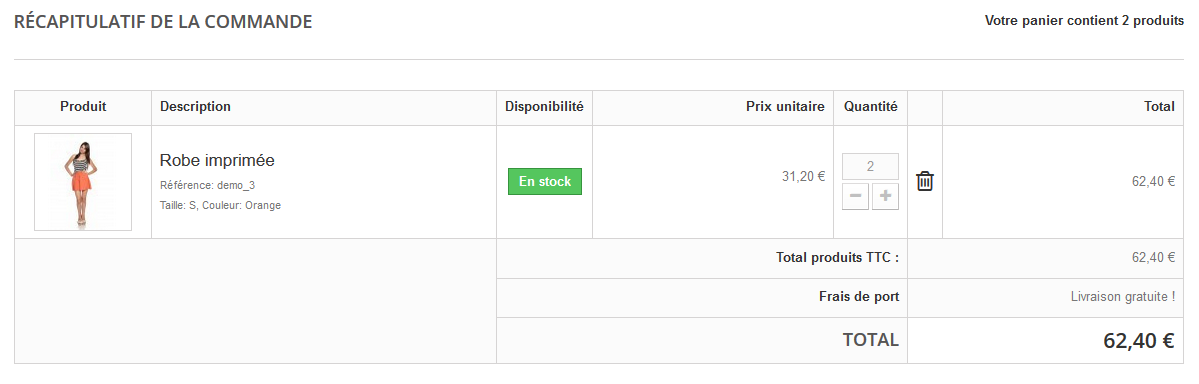
Une commande est passée sur votre boutique.
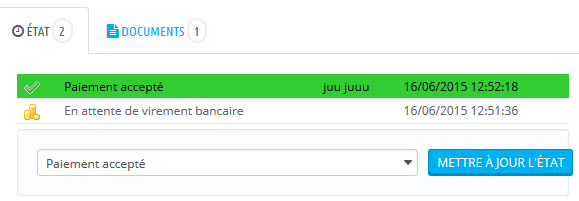
Vous devez mettre à jour le statut de la commande en « paiement accepté » pour que le connecteur génère la facture dans Exact Online.
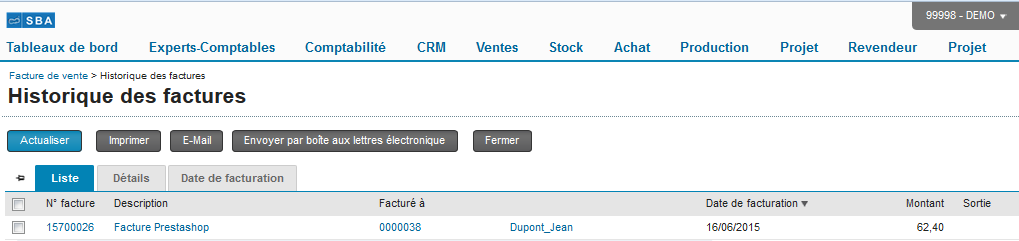
Dans « Historique des factures » vous trouverez la nouvelle facture correspondante à la commande de votre boutique PrestaShop.
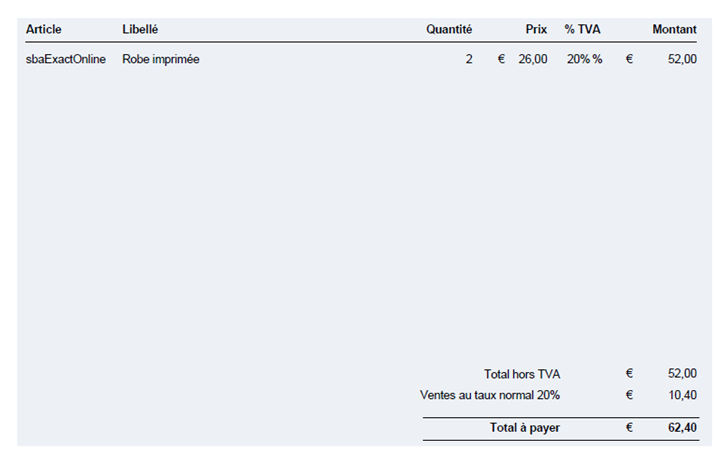
Dans le document de facture les informations relatives à la commande ont bien été générées.
[/spb_text_block] [/spb_column]